วิธีดาวน์โหลดรูปภาพ Facebook ทั้งหมดในครั้งเดียว
เผยแพร่แล้ว: 2023-02-07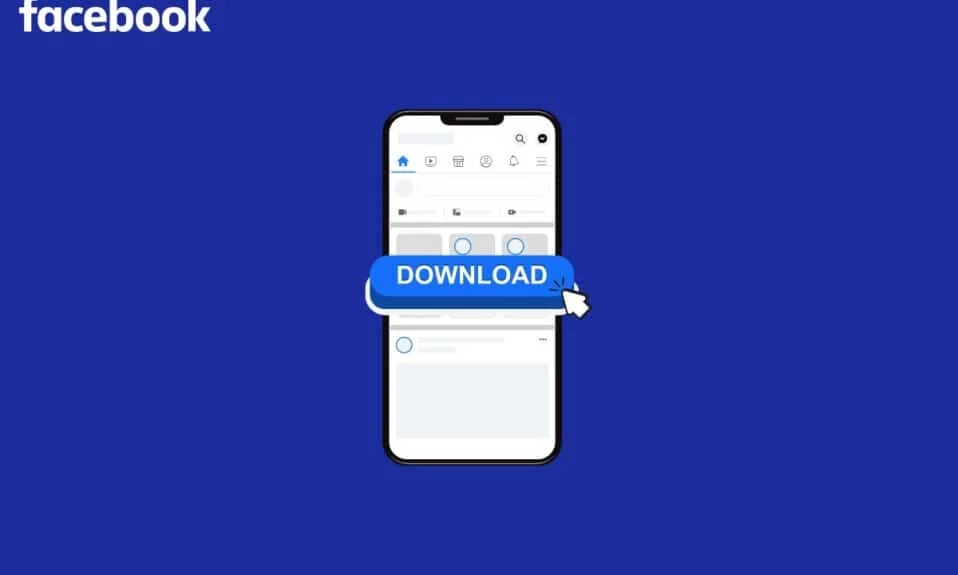
การดาวน์โหลดรูปภาพของคุณจาก Facebook อาจเป็นวิธีที่ดีในการสร้างข้อมูลสำรองรูปภาพของคุณในกรณีที่มีบางอย่างเกิดขึ้นกับบัญชีของคุณหรือแพลตฟอร์ม Facebook คุณสามารถเรียนรู้วิธีดาวน์โหลดรูปภาพ Facebook ทั้งหมดในคราวเดียวโดยทำตามคำแนะนำในคู่มือของเราวันนี้ เมื่อทราบวิธีดาวน์โหลดรูปภาพ Facebook ของใครบางคน คุณจะสามารถเข้าถึงรูปภาพเหล่านั้นแบบออฟไลน์และดูบนอุปกรณ์ของคุณเอง แทนที่จะต้องลงชื่อเข้าใช้ Facebook ทุกครั้งที่คุณต้องการดู มาเริ่มกันเลย!
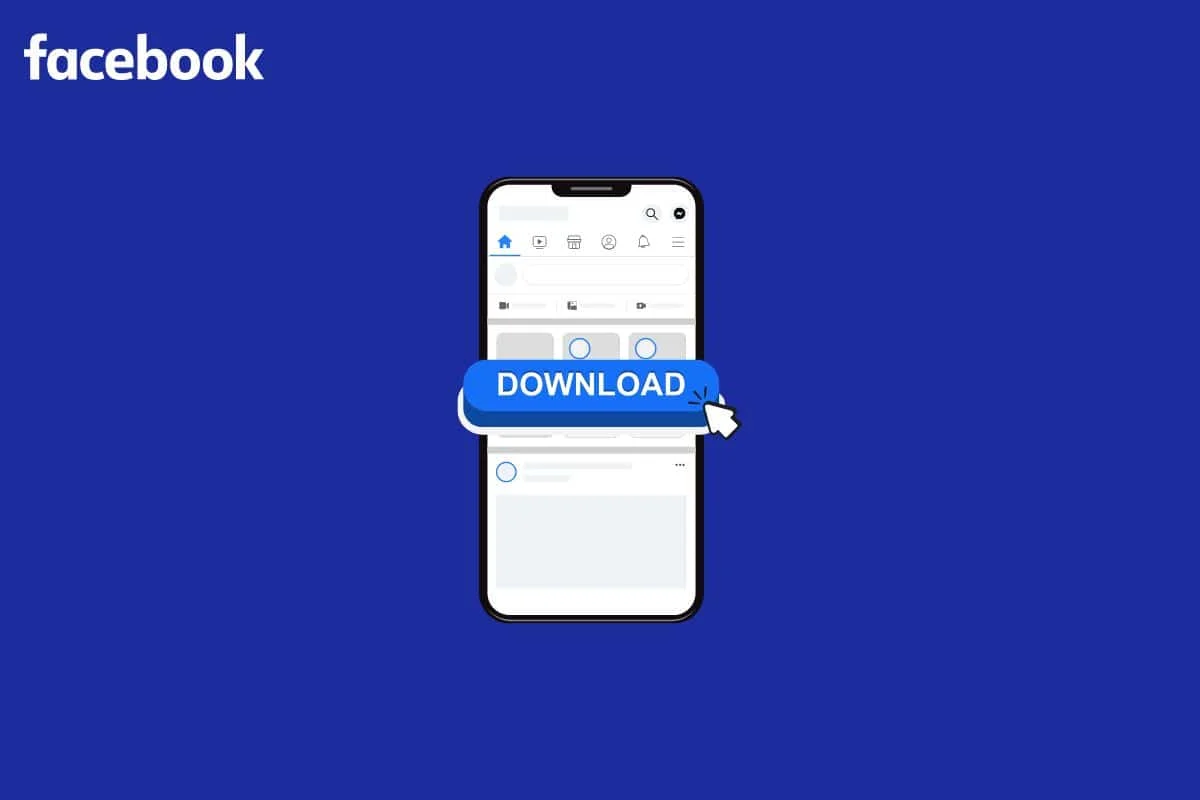
เนื้อหา
- วิธีดาวน์โหลดรูปภาพ Facebook ทั้งหมดในครั้งเดียว
- จะดาวน์โหลดรูปภาพทั้งหมดจากโปรไฟล์ Facebook โดยใช้ Android ได้อย่างไร
- จะดาวน์โหลดรูปภาพทั้งหมดจากอัลบั้ม Facebook ได้อย่างไร
- เมื่อใดจะดาวน์โหลดรูปภาพ Facebook ทั้งหมดของคุณ
- เครื่องมือดาวน์โหลด Facebook อื่น ๆ คืออะไร
วิธีดาวน์โหลดรูปภาพ Facebook ทั้งหมดในครั้งเดียว
Facebook มีตัวเลือกในการดาวน์โหลดข้อมูลทั้งหมดของคุณ รวมถึงรูปภาพ ในการตั้งค่าบัญชีของคุณ และอาจเป็นวิธีที่มีประโยชน์ในการสำรองข้อมูลรูปภาพและข้อมูลอื่นๆ ของคุณในกรณีที่มีบางอย่างเกิดขึ้นกับบัญชี Facebook ของคุณ อ่านต่อไปเพื่อค้นหาขั้นตอนที่อธิบายวิธีการดาวน์โหลดรูปภาพ Facebook ทั้งหมดพร้อมกันอย่างละเอียดพร้อมภาพประกอบที่เป็นประโยชน์เพื่อความเข้าใจที่ดีขึ้น
จะดาวน์โหลดรูปภาพทั้งหมดจากโปรไฟล์ Facebook โดยใช้ Android ได้อย่างไร
หากคุณต้องการทราบวิธีดาวน์โหลดรูปภาพ Facebook ทั้งหมดในคราวเดียว คุณสามารถทำได้โดยดาวน์โหลดไฟล์เหล่านั้นในไฟล์บีบอัดไฟล์เดียว นี่คือวิธีการใช้มือถือ Android ของคุณ
1. เปิดแอพ Facebook บนอุปกรณ์ iOS หรือ Android ของคุณ
หมายเหตุ : ตรวจสอบให้แน่ใจว่าคุณลงชื่อเข้าใช้บัญชี Facebook ของคุณ
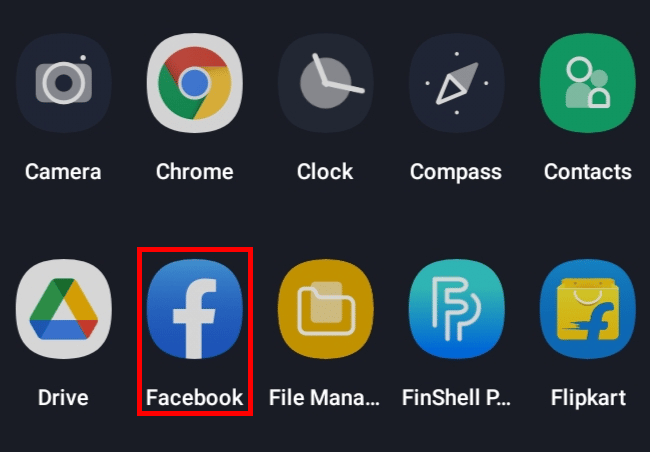
2. แตะที่ ไอคอนแฮมเบอร์เกอร์ จากด้านขวาบนของหน้าจอฟีดของคุณ
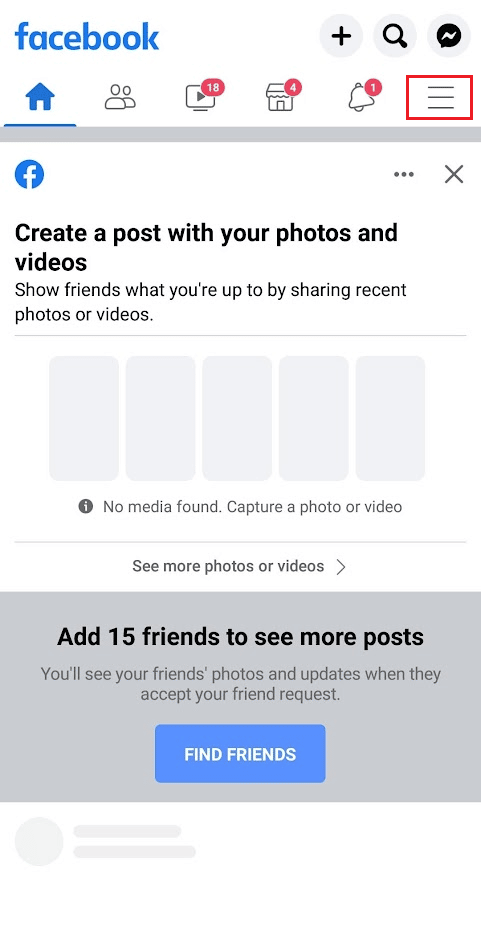
3. แตะที่ การตั้งค่าและความเป็นส่วนตัว > การตั้งค่า
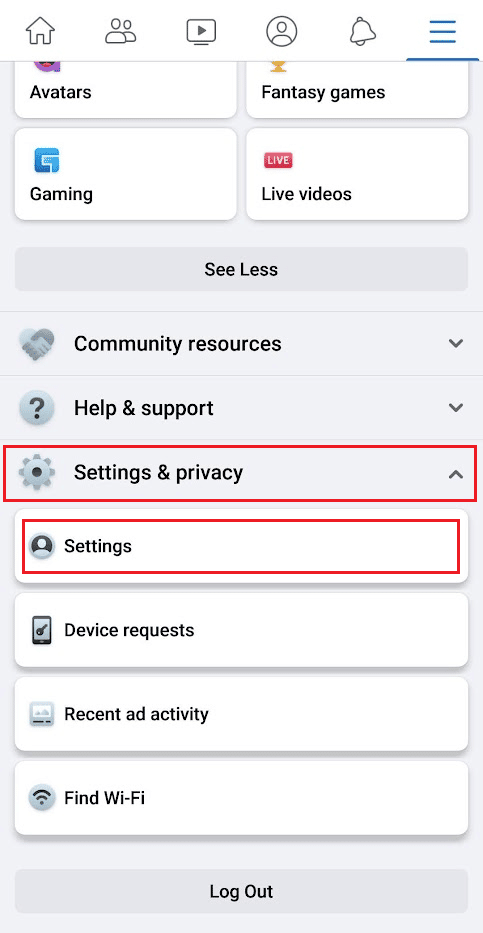
4. แตะที่ การตั้งค่าโปรไฟล์ จากส่วน โปรไฟล์
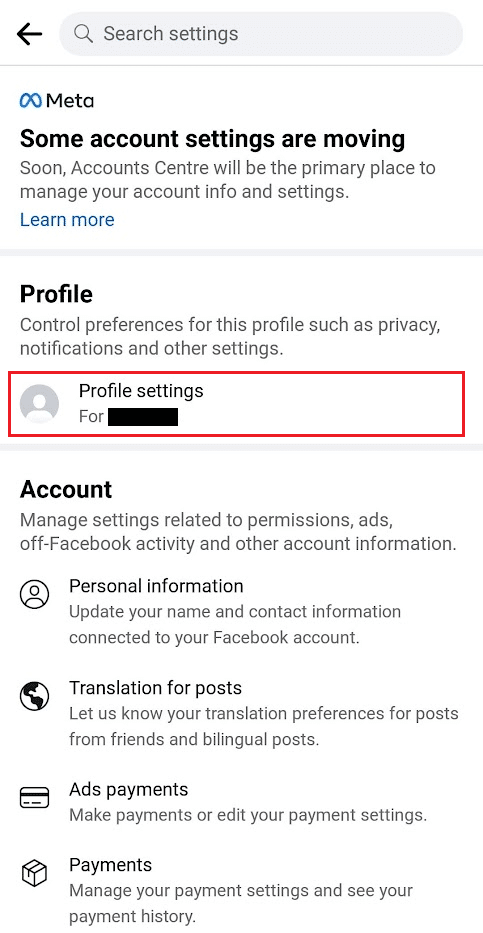
5. แตะที่ ดาวน์โหลดข้อมูลโปรไฟล์ จาก ข้อมูล Facebook ของคุณ
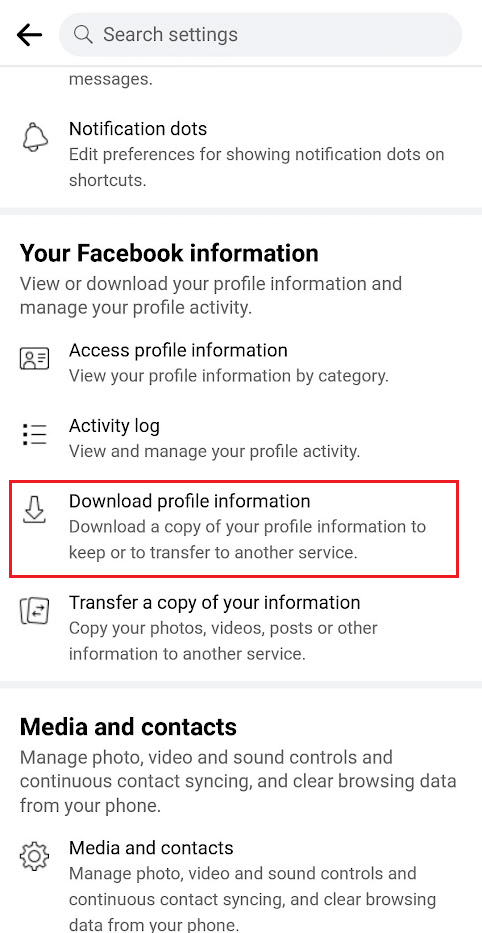
6. เลือกตัวเลือก โพสต์ จากรายการ
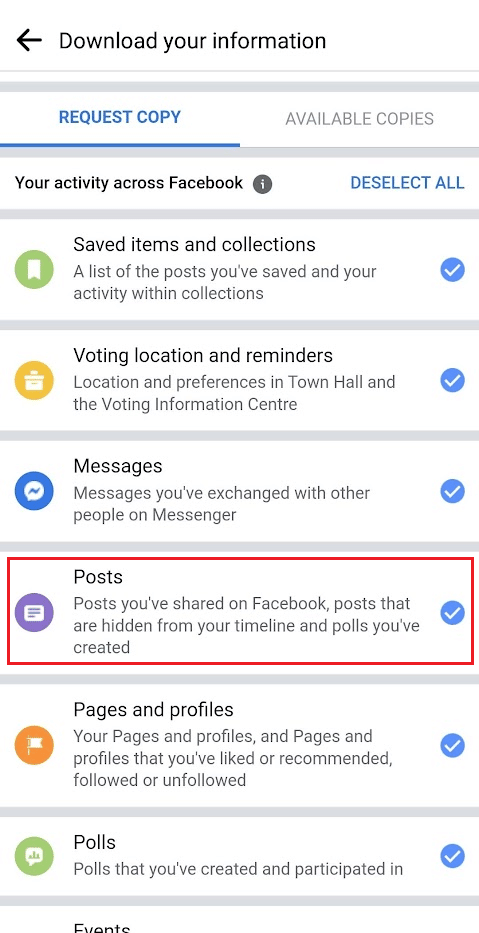
7. ปัดนิ้วลงจนสุดเพื่อเลือกรูปแบบ JSON แล้วแตะที่ CREATE FILE
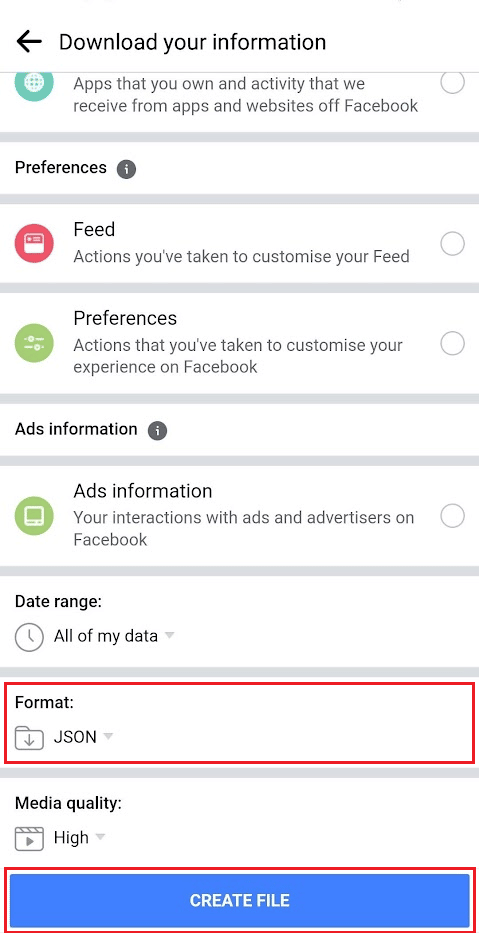
8. หลังจากยอมรับคำขอแล้ว ให้เปลี่ยนไปที่แท็บ สำเนา ที่มี และแตะ ดาวน์โหลด เพื่อดาวน์โหลดรูปภาพทั้งหมดจากโปรไฟล์ FB ของคุณ
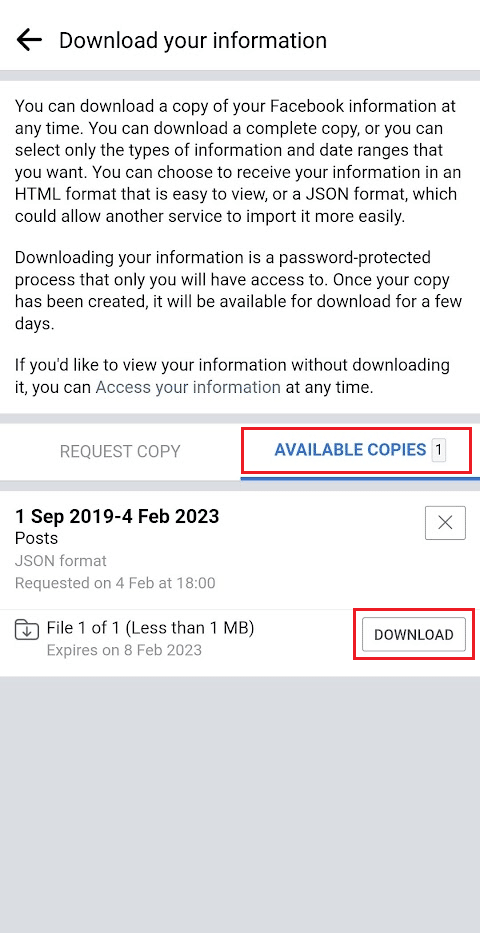
อ่านเพิ่มเติม : 21 แอพที่ดีที่สุดในการดาวน์โหลดวิดีโอจากเว็บไซต์ใด ๆ
จะดาวน์โหลดรูปภาพทั้งหมดจากอัลบั้ม Facebook ได้อย่างไร
การดาวน์โหลดรูปภาพทีละรูปใช้เวลานาน ดังนั้นจะดาวน์โหลดรูปภาพ Facebook ทั้งหมดของใครบางคนทางออนไลน์ได้อย่างไร มาดูวิธีง่ายๆ ในการดาวน์โหลดรูปภาพทั้งหมดจากอัลบั้ม:
1. เปิดแอพ Facebook บนโทรศัพท์ของคุณ
2. แตะที่ ไอคอนแฮมเบอร์เกอร์ จากด้านขวาบนของหน้าจอฟีดของคุณ
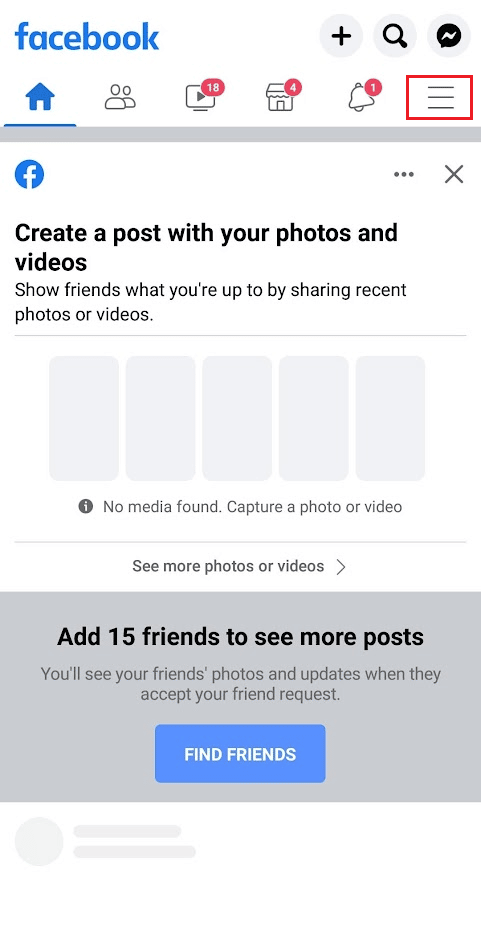
3. แตะที่ ชื่อโปรไฟล์ ของคุณเพื่อดูโปรไฟล์ของคุณ
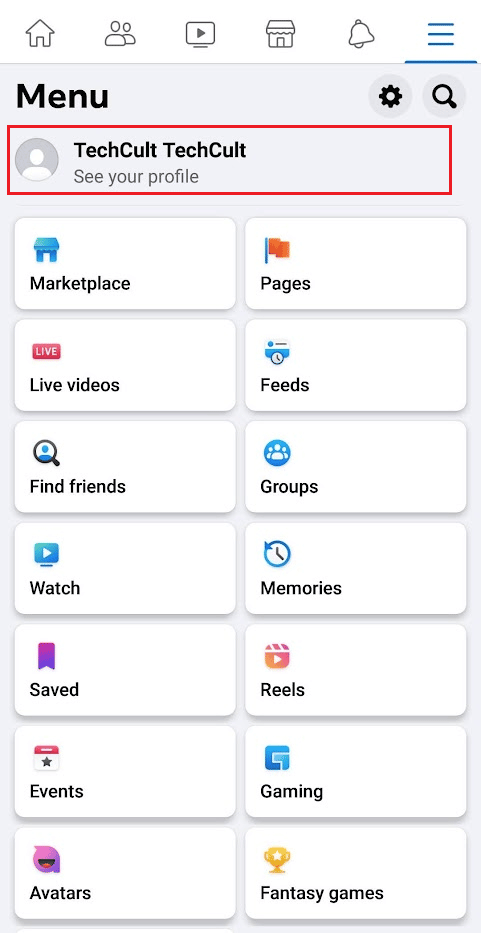
4. ปัดลงแล้วแตะที่แท็บ รูปภาพ
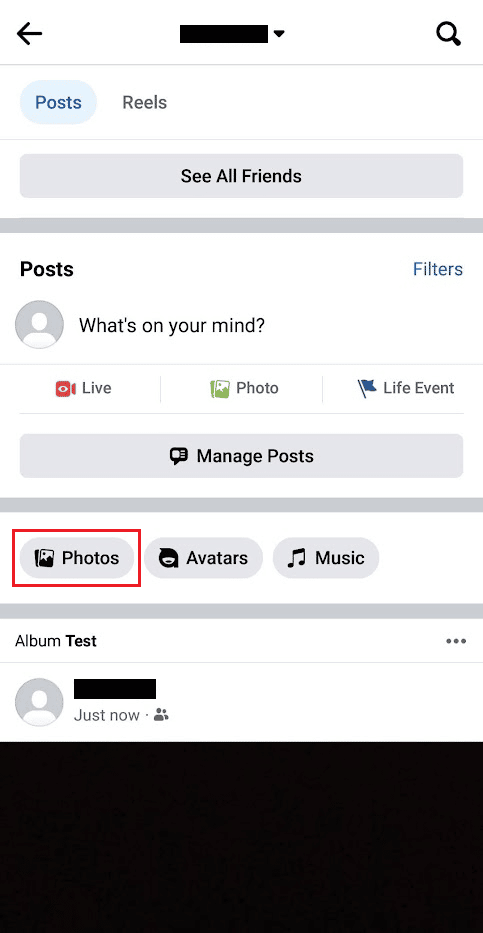
5. สลับไปที่แท็บ ALBUMS แล้วแตะ ที่อัลบั้มที่ต้องการ
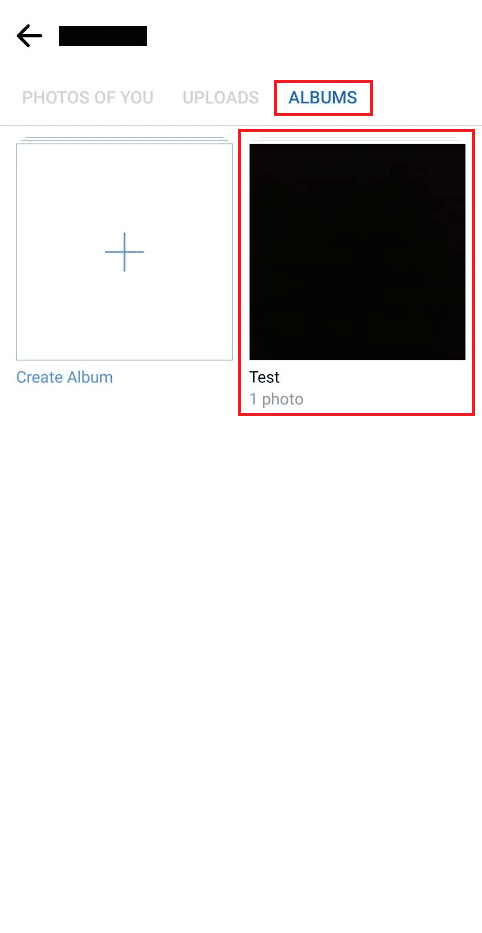
6. แตะที่ ไอคอนสามจุด ที่มุมขวาบน
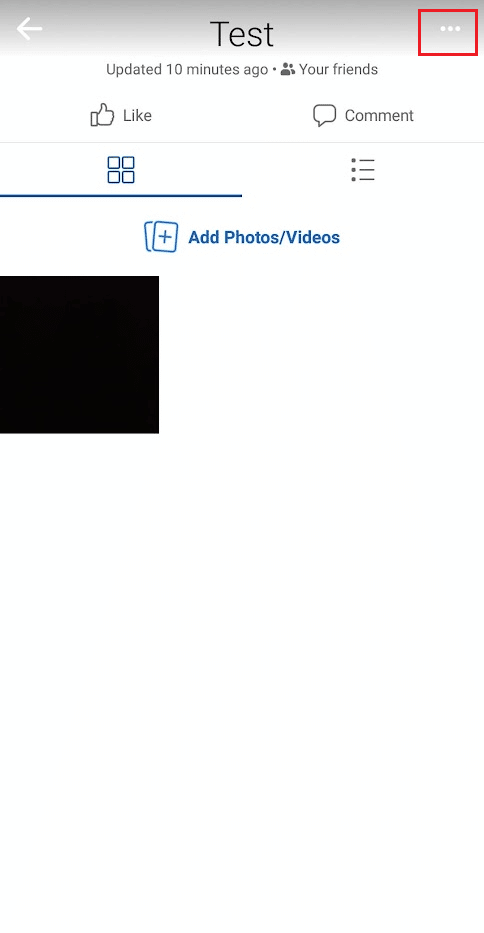

7. แตะที่ ถ่ายโอนรูปภาพของคุณ
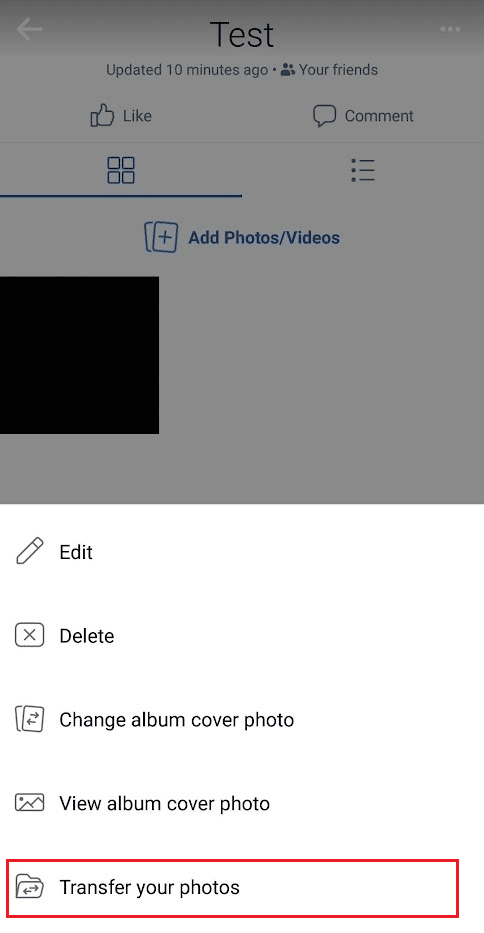
8. เลือก ปลายทางที่ต้องการ
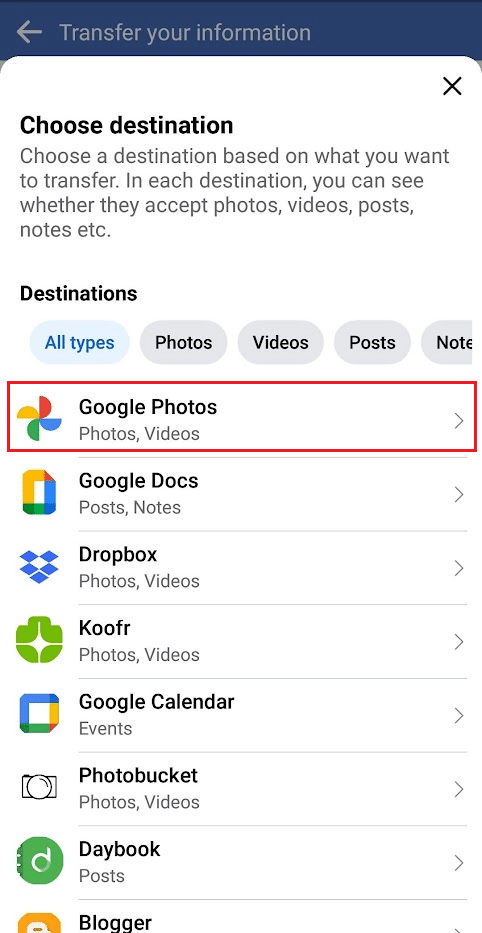
9. เลือกปุ่มตัวเลือก อัลบั้มเฉพาะ… และแตะที่ ถัดไป เพื่อดาวน์โหลดรูปภาพทั้งหมดจากอัลบั้ม Facebook
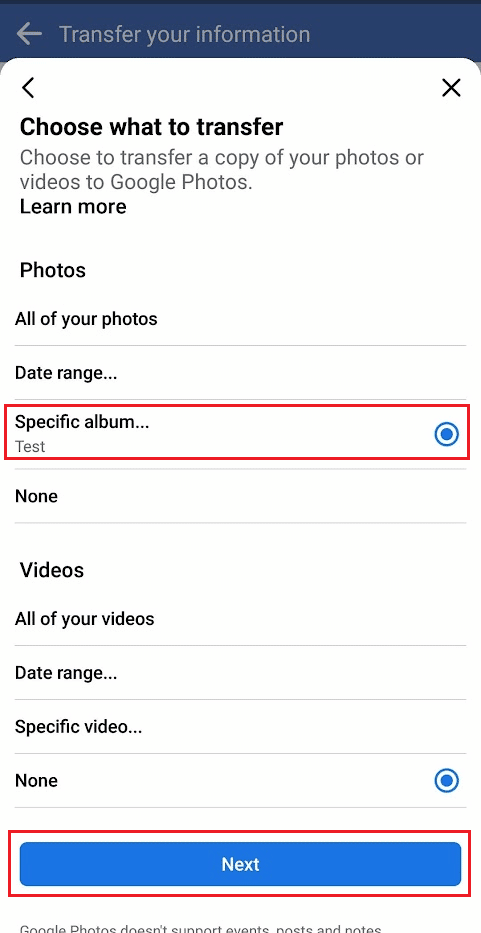
อ่านเพิ่มเติม : 3 วิธีในการดาวน์โหลดวิดีโอ Facebook บน iPhone
เมื่อใดจะดาวน์โหลดรูปภาพ Facebook ทั้งหมดของคุณ
มีเหตุผลหลายประการที่คุณอาจต้องการดาวน์โหลดรูปภาพ Facebook ทั้งหมดของใครบางคน:
- คุณอาจต้องการ สร้างข้อมูลสำรองรูปภาพของคุณ ในกรณีที่มีอะไรเกิดขึ้นกับบัญชี Facebook ของคุณหรือหากคุณตัดสินใจที่จะลบบัญชีของคุณ
- คุณอาจต้องการ ย้ายรูปภาพของคุณไปยังแพลตฟอร์มหรือเว็บไซต์ อื่น
- คุณอาจต้องการ จัดระเบียบรูปภาพของ คุณบนอุปกรณ์ของคุณเอง เช่น บน คอมพิวเตอร์หรือฮาร์ดไดรฟ์ภายนอก
- คุณอาจต้องการใช้รูปถ่ายของคุณใน โครงการหรืองานนำเสนอ
คุณควรสำรองข้อมูลสำคัญของคุณเป็นประจำ การมีสำเนารูปภาพของคุณบนแพลตฟอร์มหรืออุปกรณ์อื่นอาจมีประโยชน์ในกรณีที่มีบางอย่างเกิดขึ้นกับบัญชี Facebook ของคุณ และหากคุณวางแผนที่จะลบบัญชีของคุณ คุณต้องดาวน์โหลดรูปภาพทั้งหมดของคุณก่อนที่จะดำเนินการดังกล่าว
เครื่องมือดาวน์โหลด Facebook อื่น ๆ คืออะไร
มีแอพของบุคคลที่สามหลายแอพที่ให้คุณดาวน์โหลดรูปภาพทั้งหมดของคุณจาก Facebook พร้อมกัน แต่สิ่งสำคัญคือต้องรู้ว่าแอพเหล่านี้ไม่มีส่วนเกี่ยวข้องหรือรับรองโดย Facebook แต่อาจเป็นวิธีที่สะดวกในการบันทึกรูปภาพของคุณไปยังอุปกรณ์ของคุณ
หนึ่งในแอพที่ได้รับการพูดถึงมากที่สุดสำหรับการดาวน์โหลดรูปภาพบน Facebook คือ Multi Downloader สำหรับ Facebook
- เป็นเครื่องมือที่ให้คุณ ดาวน์โหลดไฟล์หลายไฟล์พร้อมกัน ในกรณีนี้คือรูปภาพจาก Facebook
- เครื่องมือเหล่านี้มักได้รับการออกแบบมาเพื่อ ทำให้กระบวนการดาวน์โหลดรูปภาพหลายรูป เป็นไปโดยอัตโนมัติ ทำให้รวดเร็วและมีประสิทธิภาพมากกว่าการดาวน์โหลดทีละรูป
- แอพ Multi Downloader สำหรับ Facebook กำหนดให้คุณต้อง ลงชื่อเข้าใช้บัญชี Facebook ของคุณ จากนั้นจึงอนุญาตให้คุณ เลือกรูปภาพหลายรูปหรือทั้งอัลบั้ม เพื่อดาวน์โหลด
- นอกจากนี้ยังอาจมีคุณสมบัติเพิ่มเติม เช่น อนุญาตให้คุณ ดาวน์โหลดรูปภาพจากบัญชี Facebook หลายบัญชี หรือดาวน์โหลดรูปภาพจาก กลุ่มหรือเพจ Facebook ที่คุณเป็นสมาชิก
สิ่งสำคัญคือต้องทราบว่าข้อกำหนดในการให้บริการของ Facebook ห้ามมิให้ใช้วิธีอัตโนมัติในการรวบรวมหรือดาวน์โหลดข้อมูลผู้ใช้ ดังนั้น เมื่อใช้แอพของบุคคลที่สาม ตรวจสอบให้แน่ใจว่าแอพเหล่านั้นเป็นไปตามข้อกำหนดในการให้บริการของ Facebook
อ่านเพิ่มเติม : วิธีโอนบัญชี Facebook ไปยังโทรศัพท์เครื่องใหม่
คำถามที่พบบ่อย (FAQs)
ไตรมาสที่ 1 มีวิธีดาวน์โหลดรูปภาพทั้งหมดจาก Facebook หรือไม่
ตอบ เป็นไปได้ที่จะดาวน์โหลดรูปภาพทั้งหมดของคุณจาก Facebook โดยใช้วิธีการต่างๆ รวมถึงการใช้แอพและเว็บไซต์ของบุคคลที่สาม อย่างไรก็ตาม สิ่งสำคัญคือต้องระมัดระวังเมื่อใช้เครื่องมือเหล่านี้ และใช้เฉพาะแอปและเว็บไซต์ที่มีชื่อเสียงจากแหล่งที่เชื่อถือได้เท่านั้น สิ่งสำคัญคือต้องตรวจสอบนโยบายความเป็นส่วนตัวและข้อกำหนดในการให้บริการของแอปก่อนใช้งาน
ไตรมาสที่ 2 คุณสามารถดาวน์โหลดข้อมูล Facebook ทั้งหมดได้หรือไม่
ตอบ ใช่ สามารถดาวน์โหลดข้อมูลทั้งหมดของคุณจาก Facebook ได้ Facebook ให้ตัวเลือกในการดาวน์โหลดข้อมูลทั้งหมดของคุณในการตั้งค่าบัญชีของคุณ
ไตรมาสที่ 3 การดาวน์โหลดข้อมูล Facebook ทั้งหมดใช้เวลานานเท่าใด
ตอบ ระยะเวลาที่ใช้ในการดาวน์โหลดข้อมูลทั้งหมดของคุณจาก Facebook อาจแตกต่างกันไปขึ้นอยู่กับปริมาณข้อมูลที่คุณมี รวมถึงความเร็วของการเชื่อมต่ออินเทอร์เน็ตของคุณ
ไตรมาสที่ 4 การดาวน์โหลดข้อมูล Facebook จะกู้คืนข้อความที่ถูกลบหรือไม่
ตอบ ไม่ เมื่อคุณดาวน์โหลดข้อมูลทั้งหมดของคุณจาก Facebook จะรวมข้อมูลทั้งหมดที่มีอยู่ในบัญชีของคุณในปัจจุบัน ซึ่งรวมถึงข้อมูลโปรไฟล์ โพสต์ รูปภาพ วิดีโอ และข้อความของคุณ อย่างไรก็ตาม หากคุณลบข้อความออกจากบัญชี ข้อความนั้นจะไม่รวมอยู่ในการดาวน์โหลดข้อมูล
Q5. ฉันจะดาวน์โหลดวิดีโอ Facebook Live ได้อย่างไร
ตอบ เมื่อวิดีโอถ่ายทอดสดจบลง วิดีโอนั้นจะถูกบันทึกไว้ในเพจหรือโปรไฟล์ที่มีการออกอากาศ จากนั้นคุณสามารถคลิกที่จุดสามจุดที่มุมขวาบนของวิดีโอแล้วเลือก บันทึกวิดีโอ เพื่อดาวน์โหลดลงในอุปกรณ์ของคุณ
คำถามที่ 6 คุณสามารถบันทึกรูปภาพ Facebook โดยที่พวกเขาไม่รู้ได้หรือไม่?
ตอบ เป็นไปได้ที่จะบันทึกรูปภาพบน Facebook โดยที่บุคคลที่โพสต์รูปภาพนั้นไม่ทราบ อย่างไรก็ตาม สิ่งสำคัญคือต้องคำนึงถึงนัยทางจริยธรรมของการทำเช่นนั้น วิธีที่ง่ายที่สุดในการบันทึกรูปภาพจาก Facebook โดยที่ผู้โพสต์รูปภาพไม่ทราบคือการใช้ฟีเจอร์ บันทึก ในตัวบนแพลตฟอร์ม
แนะนำ :
- 17 แอพหาคู่ที่ดีที่สุดในอินเดีย
- รายชื่อสัญลักษณ์ Facebook อธิบายความหมาย
- วิธีดาวน์โหลดเพลง Spotify โดยไม่ใช้ Premium
- วิธีลบรูปภาพจาก Shutterfly
ดังนั้น เราหวังว่าคุณจะเข้าใจ วิธีดาวน์โหลดรูปภาพ Facebook ทั้งหมดในครั้งเดียว พร้อมขั้นตอนโดยละเอียดเพื่อช่วยเหลือคุณ คุณสามารถแจ้งให้เราทราบข้อสงสัยหรือข้อเสนอแนะเกี่ยวกับหัวข้ออื่น ๆ ที่คุณต้องการให้เราสร้างบทความ วางไว้ในส่วนความคิดเห็นด้านล่างเพื่อให้เราทราบ
